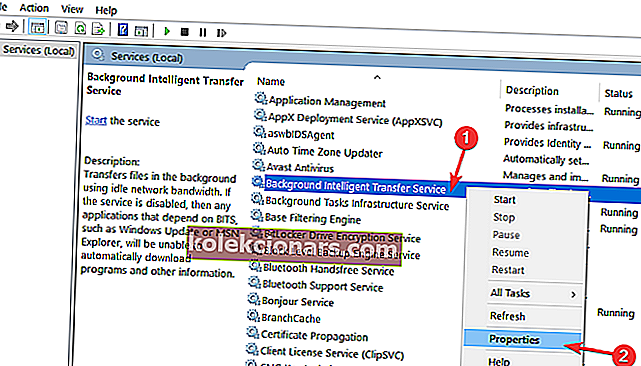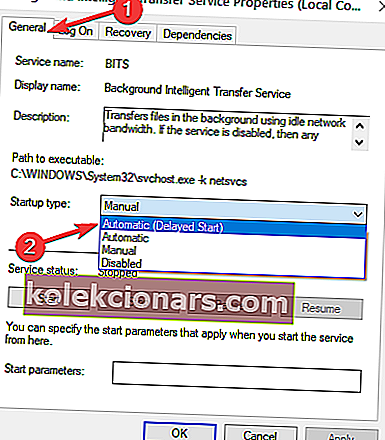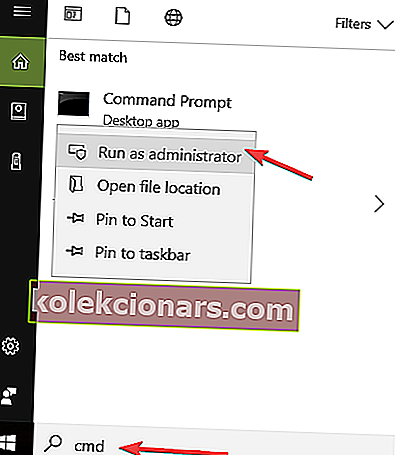- Kad lietotāji mēģina atjaunināt savus datorus, parādās neskaitāmas problēmas. Kļūda 0x80240fff ir tikai piemērs, kuru mēs detalizēti aprakstām tālāk.
- Varat izmantot multivides izveides rīku, lai datorā lejupielādētu jaunākos Windows 10 atjauninājumus. Līdz ar to var palīdzēt arī Windows atjaunināšanas problēmu novēršanas rīks.
- Lai iegūtu ātrākus risinājumus, nevilcinieties apmeklēt šo Windows atjaunināšanas kļūdu sadaļu.
- Lai novērstu vai pat novērstu negaidītas problēmas, pievienojiet mūsu Windows 10 problēmu novēršanas centram grāmatzīmi.

Tūkstošiem Windows lietotāju, kuri pēdējā laikā mēģināja atjaunināt savu Windows 10 OS, saskārās ar kaitinošo kļūdas kodu 0x80240fff.
Gan iekšējās, gan neiekļautās personas ir pakļautas šai kļūdai, kas neļauj viņu sistēmai atrast pieejamos atjauninājumus.
Lūk, kā viens lietotājs apraksta problēmu:
Es tikko ieguvu jaunu klēpjdatoru un mēģināju pārliecināties, vai mans Windows 10 ir atjaunināts, bet katru reizi, kad mēģinu to meklēt atjauninājumus, es saņemu kļūdas kodu 0x80240fff. Es pat nedomāju, ka tā nespēj lejupielādēt savu darbību, tāpat kā tā nevar pat meklēt jaunus atjauninājumus?
Lietotāji arī ir mēģinājuši atjaunināt tīras sāknēšanas laikā bez panākumiem.
Pēc Microsoft domām, šī kļūda var rasties, ja pielāgotajā saturā tiek izmantots produkta nosaukums, kas atbilst esošam kategorijas nosaukumam. Piemēram, jūs izveidojat produktu SCUP ar nosaukumu Tools.
Tas mulsina sistēmu, vērtējot kategorijas, jo jums tagad ir produkts ar nosaukumu Tools un atjauninājumu klasifikācija, ko sauc par Tools.
Vai meklējat labāko programmatūru Windows atjaunināšanas problēmu novēršanai? Šeit ir labākās iespējas.
Kā novērst Windows 10 atjaunināšanas kļūdas kodu 0x80240fff?
- Atlikt atjauninājumus
- Izmantojiet multivides izveides rīku
- Palaidiet Windows atjaunināšanas problēmu novēršanas rīku
- Restartējiet viedos pārsūtīšanas pakalpojumus fonā
- Atiestatiet Windows atjaunināšanas komponentus
- Izslēdziet pretvīrusu / antimalware / ugunsmūra aizsardzību
- Atspējojiet savu VPN programmatūru
- Lejupielādējiet jaunāko apkopes skursteņa atjauninājumu
1. Atlikt atjauninājumus
Šis risinājums ir pieejams Windows 10 Pro lietotājiem. Dodieties uz Windows atjaunināšanas iestatījumi> Lapas apakšdaļā noklikšķiniet uz Papildu opcijas s> Atlasiet Atlikt jauninājumus .

Tas maina jūsu Windows atjaunināšanas serveri, un problēma ir jāatrisina. Tomēr atjaunināšana tiks atlikta.
2. Izmantojiet multivides izveides rīku
Izmantojiet multivides izveides rīku, lai savā datorā lejupielādētu jaunākos Windows 10 atjauninājumus. Jūs varat izvēlēties nekavējoties jaunināt datoru, un Windows tas automātiski jādara jūsu vietā.
Šo risinājumu var izmantot arī Windows 10 mājas lietotāji. Kā jūs visi zināt, operētājsistēmai Windows 10 Home nav pieejama opcija Atlikt jaunināšanu.
Šādus risinājumus piedāvā Insiders. Microsoft atbalsta inženieri ir piedāvājuši arī papildu risinājumus, tāpēc, iespējams, vēlēsities arī tos izmēģināt.
3. Palaidiet Windows atjaunināšanas problēmu novēršanas rīku
Operētājsistēmā Windows 10 ir iebūvētu problēmu novēršanas rīku sērija, kas var palīdzēt novērst vispārējas tehniskas problēmas, tostarp atjaunināšanas problēmas.
Varat doties uz Iestatījumi > Atjaunināšana un drošība > Traucējummeklēšana un palaist Windows atjaunināšanas problēmu novēršanas rīku .

Windows problēmu novēršanas rīka izmantošana ir murgs? Izvēlieties vienu no šiem ideālajiem problēmu novēršanas rīkiem!
4. Restartējiet inteliģentos fona pārsūtīšanas pakalpojumus
- Nospiediet taustiņu Windows + R un tekstlodziņā ierakstiet services.msc .
- Sarakstā atrodiet inteliģento fona pārsūtīšanas pakalpojumu (BITS) .
- Ar peles labo pogu noklikšķiniet uz pakalpojuma Background Intelligent Transfer Service (BITS) un pēc tam noklikšķiniet uz Rekvizīti .
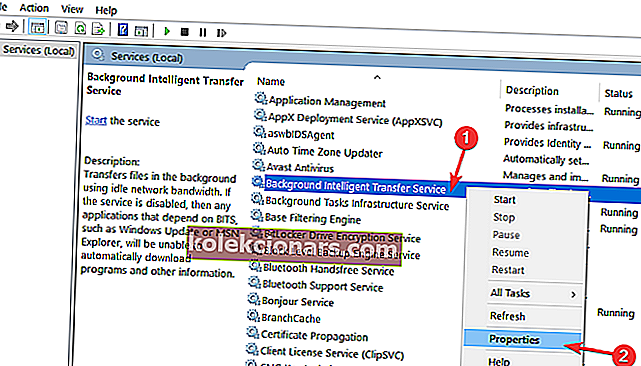
- Par General tab blakus Startup veida , pārliecinieties, ka automātiska (Atlikts Sākt) ir izvēlēts. Ja tā nav, atlasiet to un pēc tam noklikšķiniet uz Lietot .
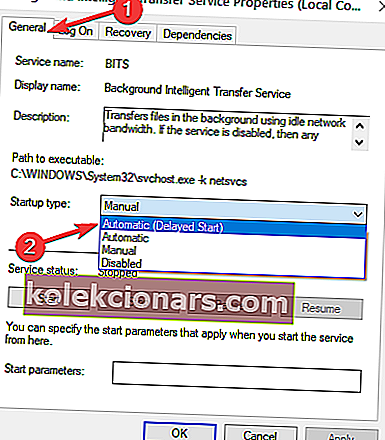
- Blakus vienumam Pakalpojuma statuss pārbaudiet, vai pakalpojums ir palaists. Ja tā nav, noklikšķiniet uz Sākt .
5. Atiestatiet Windows atjaunināšanas komponentus
- Pārejiet uz Sākt> ierakstiet cmd > atlasiet Komandu uzvedne (Administrators).
- Kad tiek prasīta atļauja, noklikšķiniet uz Jā .
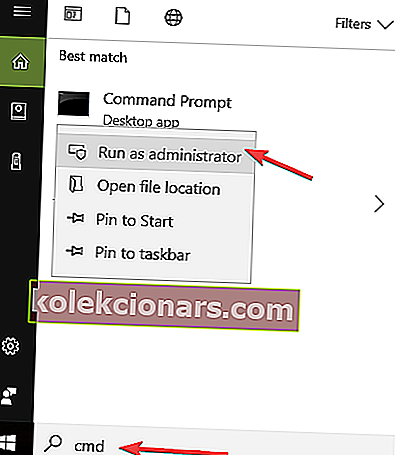
- Pārtrauciet BITS, kriptogrāfijas, MSI Installer un Windows atjaunināšanas pakalpojumus, ierakstot šādas komandas (pēc katras komandas nospiediet taustiņu Enter):
- neto pietura wuauserv
- neto pieturas kriptSvc
- neto biti
- net stop msiserver
- Pārdēvējiet mapi SoftwareDistribution un Catroot2, komandu uzvednē ierakstot zemāk esošās komandas (kā vienmēr, pēc katras komandas nospiediet taustiņu Enter ):
- Ren C: WindowssoftwareDistribution SoftwareDistribution.old
- Ren C: WindowsSystem32catroot2 Catroot2.old
- Restartējiet BITS, kriptogrāfijas, MSI Installer un Windows atjaunināšanas pakalpojumus. Komandu uzvednē nospiežot Enter pēc katras, ierakstiet šādas komandas :
- neto pietura wuauserv
- neto pieturas kriptSvc
- neto biti
- net stop msiserver
- Aizveriet komandu uzvedni
- Mēģiniet vēlreiz palaist Windows atjauninājumus, lai pārbaudītu, vai kļūda joprojām pastāv.
Uzziniet vairāk par Windows atjaunināšanas atiestatīšanas skriptu, lasot šo rokasgrāmatu.
6. Izslēdziet pretvīrusu / antimalware / ugunsmūra aizsardzību
Dažreiz jūsu drošības programmatūra (ugunsmūris, antivīrusu un antimalware rīki) var bloķēt Windows atjaunināšanu. Ātrākais un vienkāršākais risinājums šīs problēmas novēršanai ir uz laiku atspējot šīs programmas.
Pēc tam mēģiniet vēlreiz instalēt jaunākos Windows atjauninājumus, lai pārbaudītu, vai šis risinājums novērsa jūsu problēmu.
Neaizmirstiet šīs programmas atkal ieslēgt, tiklīdz esat pabeidzis, lai nodrošinātu, ka jūsu sistēma ir aizsargāta pret kiberuzbrukumiem.
7. Atspējojiet savu VPN programmatūru
Daži lietotāji apstiprināja, ka VPN programmatūras izslēgšana palīdzēja viņiem novērst kļūdu 0x80240fff. Tātad, ja izmantojat VPN programmatūru, atspējojiet to un pēc tam pārbaudiet atjauninājumus.
Informējiet mūs, vai šis risinājums jums noderēja.
8. Lejupielādējiet jaunāko apkopes skursteņa atjauninājumu
Lai uzlabotu Windows Update, korporācija Microsoft regulāri izlaiž apkopes skuju atjauninājumus. Pārliecinieties, vai izmantojat jaunāko Windows 10 versijai pieejamo servisa skursteņa atjauninājumu.
Atjauninājumu varat lejupielādēt arī no Microsoft atjauninājumu kataloga vietnes.
Mēs ceram, ka šajā rakstā uzskaitītie risinājumi palīdzēja novērst Windows atjaunināšanas kļūdu 0x80240fff.
Ne mazāk svarīgi ir tas, ka lietotāji sūdzas par līdzīgu ziņojumu, kurā teikts: instalējot atjauninājumus, radās dažas problēmas, taču mēs vēlāk mēģināsim vēlreiz. Ja jūs to joprojām redzat un vēlaties meklēt tīmeklī vai sazināties ar atbalsta dienestu, lai iegūtu informāciju .
Sastopoties ar šo problēmu, nevilcinieties palaist Windows atjaunināšanas problēmu novēršanas rīku vai izmēģināt mūsu iepriekš minētos risinājumus.
Ja jums ir papildu padomi un ieteikumi, kā novērst šo kļūdu, norādiet tos tālāk sniegtajos komentāros.
FAQ: Uzziniet vairāk par kļūdas kodu 0x80240fff
- Kas ir kļūdas kods 0x80240fff?
Kļūdas kods 0x80240fff ir zīme, ka pielāgotajā saturā tiek izmantots produkta nosaukums, kas atbilst esošam kategorijas nosaukumam.
- Vai nereģistrētā Windows 10 izraisīs kļūdas kodu 0x80240fff?
Ja esat instalējis Windows 10 bez atslēgas, tas faktiski netiek aktivizēts. Šie kļūdu kodi nav pārsteigums, tāpēc, lai to labotu, veiciet šajā pilnīgajā rokasgrāmatā norādītās darbības.
- Kā es varu atbrīvoties no koda 0x80240fff?
Windows atjaunināšanas problēmu novēršanas palaišana vai šīs ātrās rokasgrāmatas izmantošana var palīdzēt bez pūlēm atbrīvoties no kļūdas koda 0x80240fff.
Redaktora piezīme . Šis ziņojums sākotnēji tika publicēts 2018. gada februārī, un kopš tā laika tas ir atjaunināts un atjaunināts 2020. gada jūnijā, lai iegūtu svaigumu, precizitāti un vispusību.